Chromebooks är ganska populära bland elever och barn eftersom de erbjuder en enkel och lätt datorupplevelse. Det ger också en mängd funktioner för föräldrar att övervaka sina barns aktiviteter. Med föräldrakontroll på din Chromebook kan du ställa in skärmtid, justera innehållsinställningar på webben, filtrera specifikt innehåll, blockera eller godkänna appar, göra köp och mer. Så om du vill hålla ett öga på dina barn och ställa in föräldrakontroll på deras Chromebook, här är stegen du måste följa.
Konfigurera föräldrakontroll på en Chromebook (2021)
Innan vi går vidare, kom ihåg att du måste börja ställa in föräldrakontroll på ditt barns Chromebook. Under denna process måste du ange dina föräldrars kontouppgifter, men du kan radera dem senare. Så här går du tillväga.
1. Klicka på panelen Snabbinställningar längst ner till höger och öppna Miljö Sida.
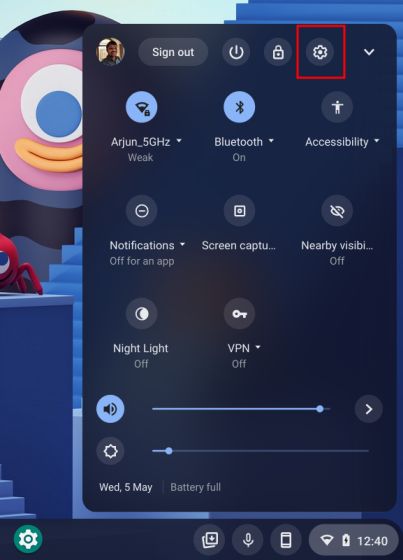
2. Gå sedan till “Alla“Och klicka på “Inställningar” i avsnittet “Föräldrakontroll”.
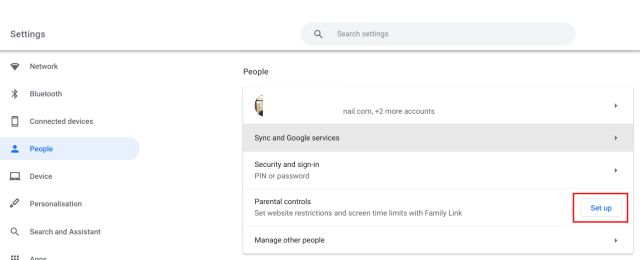
3. Ett nytt fönster öppnas. Klicka på “Börja” Fortsätt med .

4. Klicka på “Nästa” och välj ditt barns konto. Klicka sedan “korrekt“.

5. På nästa sida hittar du alla inställningar som du kan övervaka för ditt barn. Klicka på “Lägg till” och fortsätt sedan. Du kommer då att bli ombedd att gå in föräldrakontouppgifter.

6. När du har verifierat förälderns kontouppgifter klickar du på “Nästa” så hittar du alla alternativ som du kan övervaka. Från att tillåta köp från Play till Google Chrome-filter och enhetstid kan du justera alla inställningar här. Till exempel skulle jag blockera webbplatser för vuxna på Google Chrome.

7. På nästa sida ser du alla inställningar under föräldrakontroll på din Chromebook. Scrolla ner och ange barnets lösenord för slutgiltigt godkännande.
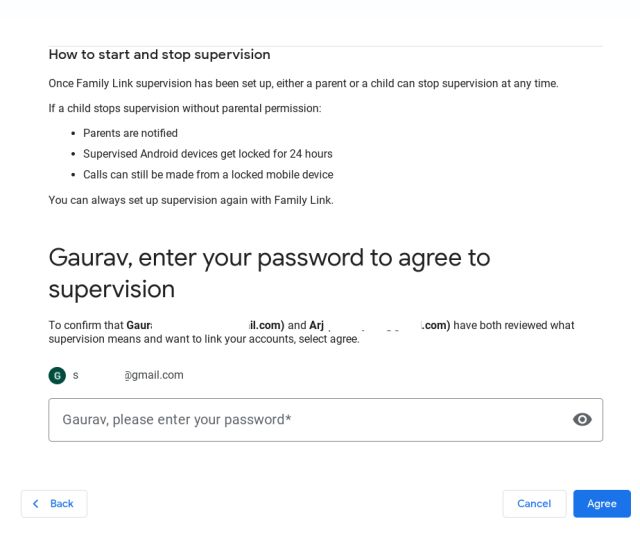
8. Slutligen kommer du att bli ombedd att logga ut. Det här kommer att radera förälders konto från Chromebooks. Nu när barnet loggar in kommer barnet att övervakas.

9. Som förälder kan du installera Google Family Link för föräldrar app (gratis) på din smartphone för att godkänna köp, kontrollera enhetens tid och justera innehållsinställningar. Se till att logga in med samma föräldrakonto som du använde ovan för att länka ditt barns konto. Som du kan se här kan du ändra alla föräldrainställningar från din smartphone.
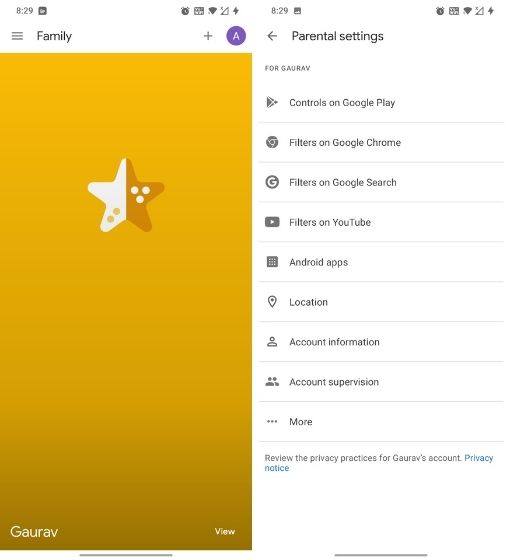
Övervaka ditt barns Chromebook med föräldrakontroll
Så det är så du kan ställa in föräldrakontroller på ditt barns Chromebook och justera alla inställningar du vill ha för ditt barn. Processen är lite komplicerad, men du kan ställa in allt om du följer instruktionerna och följer instruktionerna på skärmen. Hur som helst, det är allt från oss. Om du vill lära dig fler sådana Chromebook-tips och tricks, kolla in vår länkade artikel. Dessutom, om du funderar på att köpa en prisvärd ny bärbar dator för dina barn, kolla in de bästa Chromebooks för barn på marknaden just nu. Och om du har några frågor, kommentera nedan och låt oss veta.
